Σε αυτό το οδηγό θα μάθεις πώς μπορείς να χρησιμοποιήσεις τη συνθήκη μορφοποίησης στο Google Sheets, για να κάνεις τα δεδομένα σου οπτικά ελκυστικά και ευανάγνωστα. Οι συνθήκες μορφοποίησης σου επιτρέπουν να τονίσεις οπτικά τα δεδομένα, για να μπορείς αμέσως να δεις πώς εξελίσσονται οι αριθμοί σου. Είτε αναλύεις μηνιαία κέρδη, τζίρο ή κόστος - μέσω της κατάλληλης χρωματικής κωδικοποίησης μπορείς να αναγνωρίσεις αμέσως πρότυπα και αποκλίσεις. Ακολούθησε τον οδηγό σε κάθε βήμα, για να διαχειρίζεσαι αποτελεσματικά τα δεδομένα σου.
Σημαντικά Ευρήματα
Η συνθήκη μορφοποίησης βοηθά να απεικονίζονται οπτικά τα δεδομένα.
- Μπορείς να χρησιμοποιήσεις διαφορετικές κλίμακες χρωμάτων για να αναγνωρίσεις εύκολα τα κέρδη και τις ζημίες.
- Κενά κελιά ή συγκεκριμένες τιμές μπορούν επίσης να τονίζονται.
- Είναι δυνατό να εφαρμόσεις πολλαπλούς κανόνες για διαφορετικούς τομείς δεδομένων.
Οδηγίες Βήμα-προς-Βήμα
Ξεκίνα με το άνοιγμα του αρχείου Google Sheets σου, στο οποίο θέλεις να εφαρμόσεις τις συνθήκες μορφοποίησης. Βεβαιώσου ότι όλα τα δεδομένα έχουν ήδη εισαχθεί, ειδικά τα οικονομικά δεδομένα που θέλεις να αναλύσεις.
Όταν βρίσκεσαι στο φύλλο εργασίας, αναζήτησε την καρτέλα "Μορφοποίηση" στο επάνω μενού. Κάνε κλικ πάνω της για να αποκτήσεις πρόσβαση στις επιλογές.
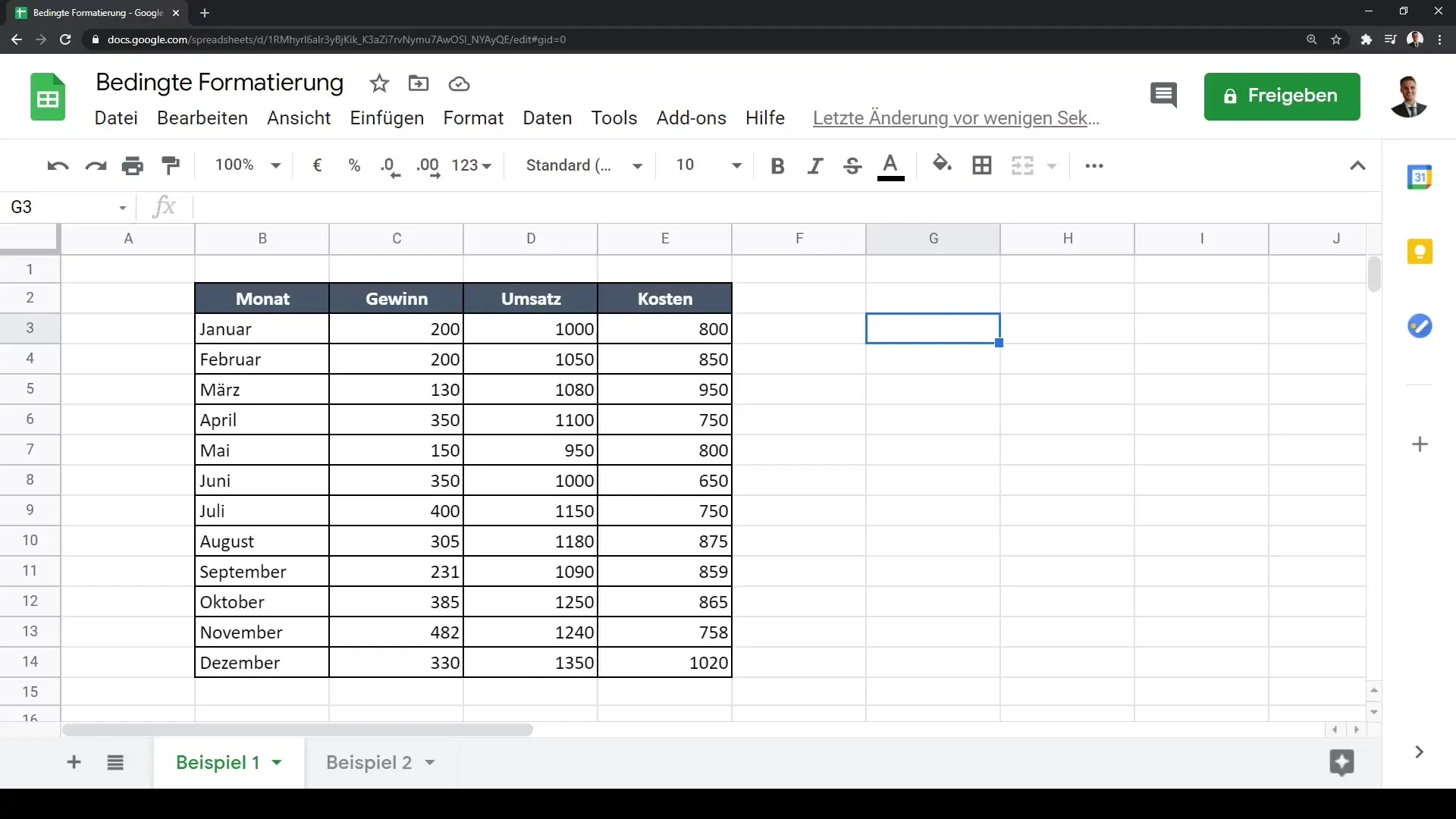
Κύλησε προς τα κάτω στη "Συνθήκη Μορφοποίησης". Αν κάνεις κλικ εκεί, μια γραμμή μενού θα εμφανιστεί στη δεξιά πλευρά της οθόνης σου.
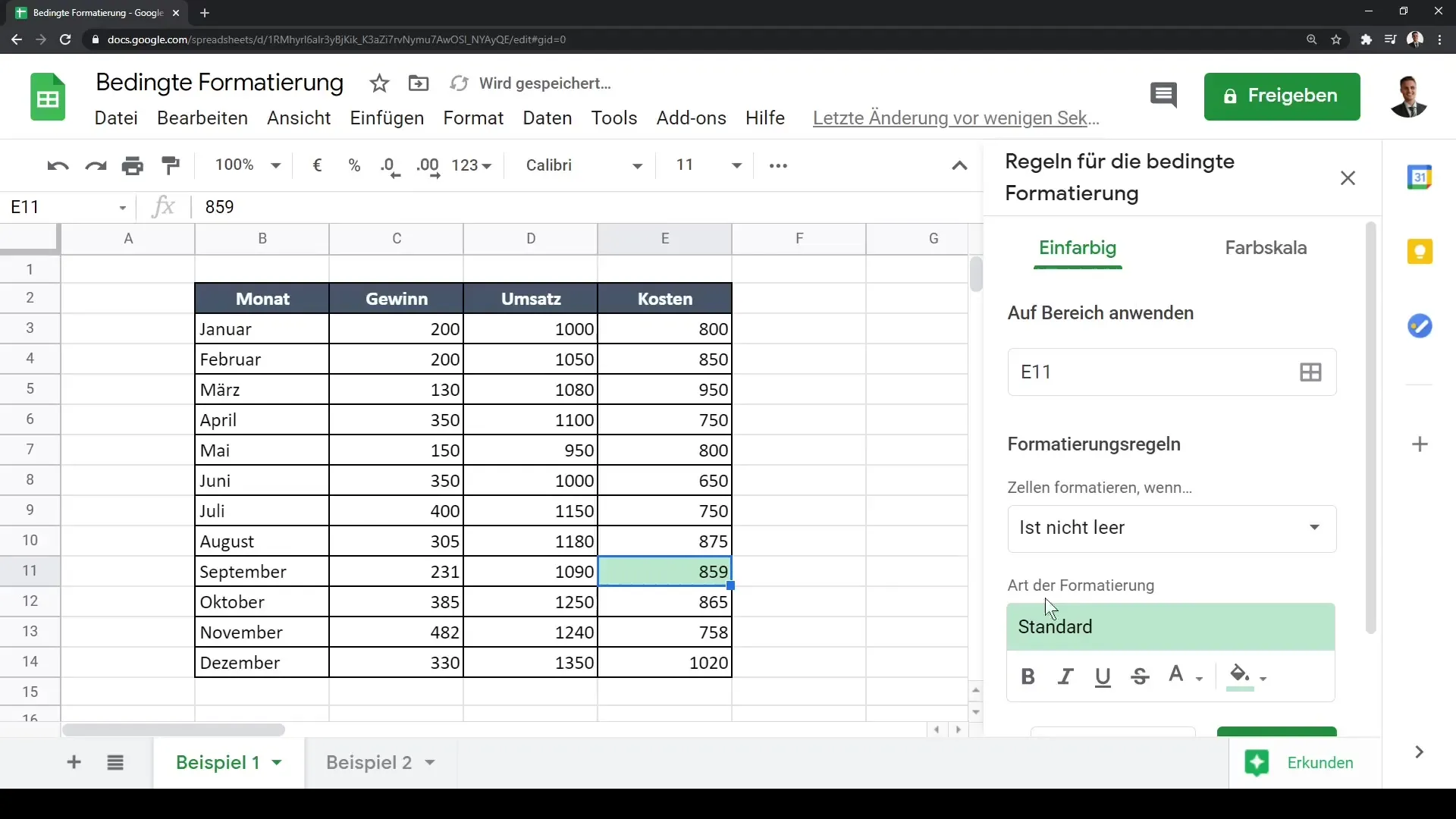
Τώρα πρέπει να επιλέξεις την περιοχή κελιών που θέλεις να μορφοποιήσεις. Για παράδειγμα, μπορείς να επιλέξεις το εύρος από Ιανουάριο ως Δεκέμβριο για τα κέρδη σου. Επιλέξε τον ολόκληρο πίνακα που θες να εφαρμόσεις τη συνθήκη μορφοποίησης.
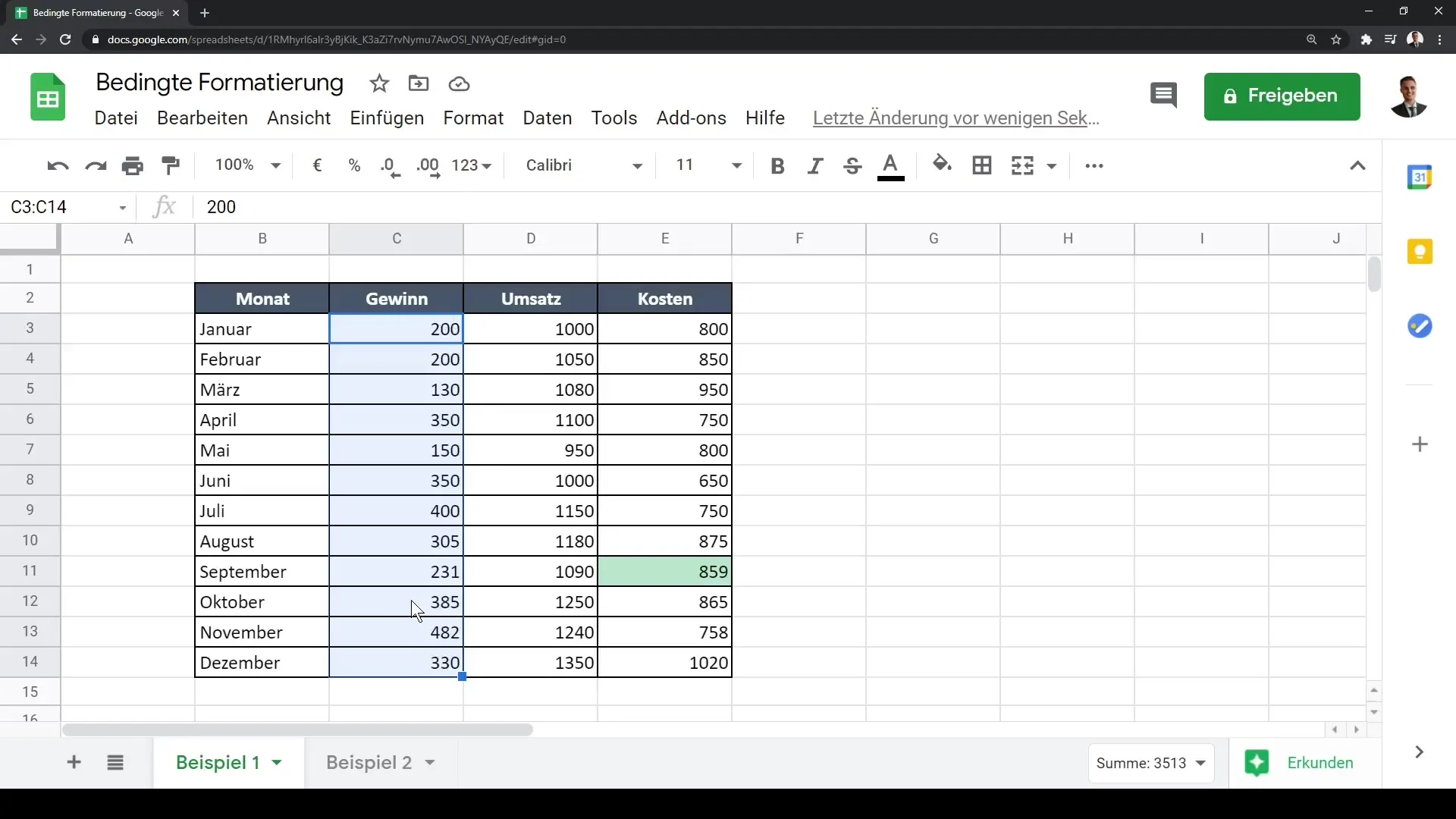
Μόλις επιλεγεί η περιοχή, κάνε κλικ στο "Χρώμα Γεμίσματος" και πλοηγήσου στη "Συνθήκη Μορφοποίησης". Εδώ μπορείς να προσαρμόσεις τη χρωματική απεικόνιση.
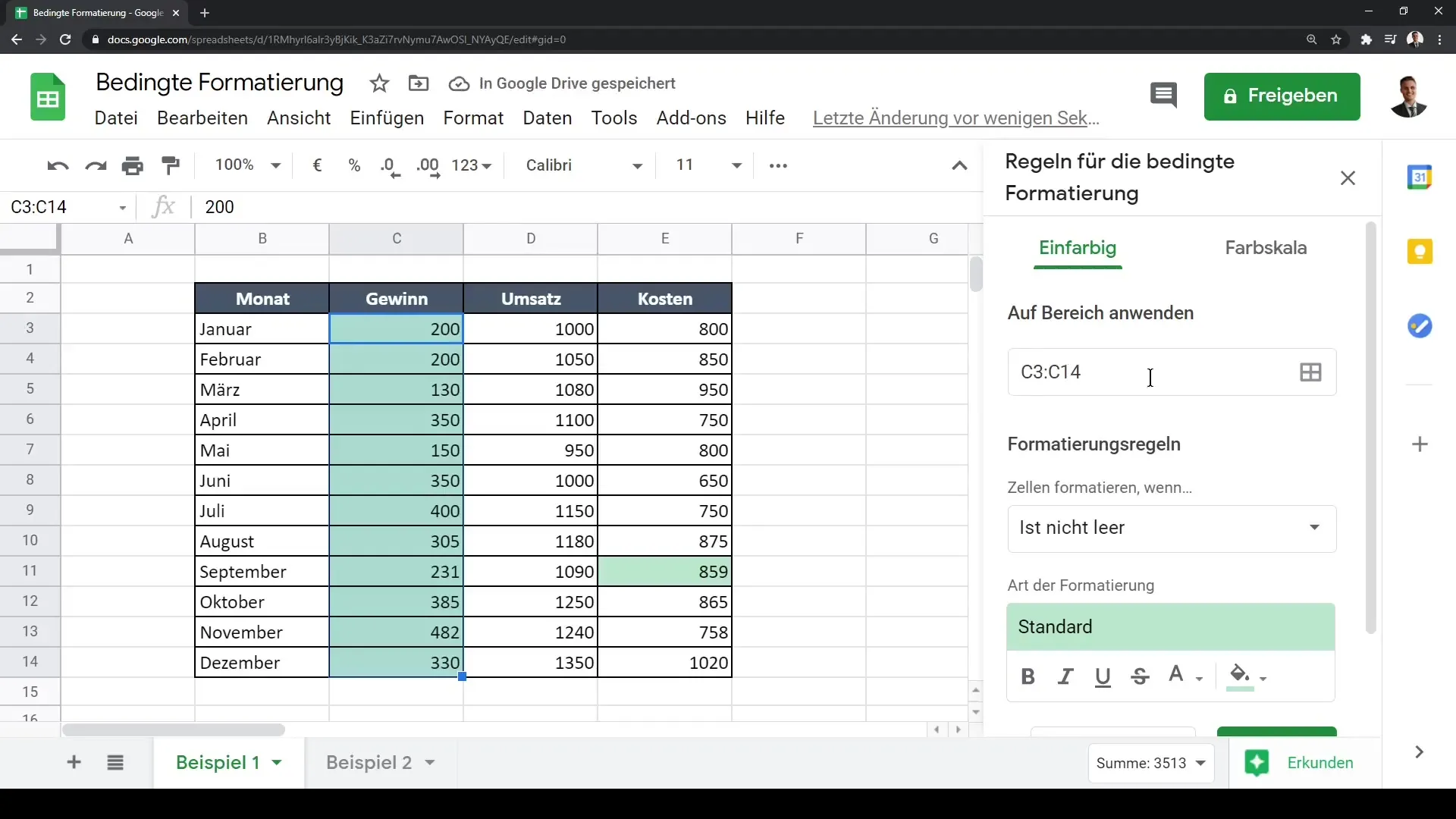
Στο επόμενο βήμα πρόσθεσε μια κανόνα μορφοποίησης. Υπάρχουν διαφορετικές επιλογές. Εμείς θα δουλέψουμε με μια κλίμακα χρωμάτων. Επέλεξε την κλίμακα χρωμάτων, καθώς θέλουμε να τονίσουμε τα κέρδη.
Μπορείς να ρυθμίσεις ώστε οι υψηλοί αριθμοί κερδών να εμφανίζονται με πράσινο και οι χαμηλότεροι με κόκκινο. Αυτό σου δίνει αμέσως μια εικόνα για το πώς εξελίσσονται οι μήνες.
Υπάρχει εδώ μια προκαθορισμένη κλίμακα χρωμάτων που μπορείς να χρησιμοποιήσεις αμέσως. Μπορείς όμως να ορίσεις επίσης τιμές μόνος σου και να προσαρμόσεις τα χρώματα, αν δεν σου αρέσουν αυτά που υπάρχουν προεπιλεγμένα.
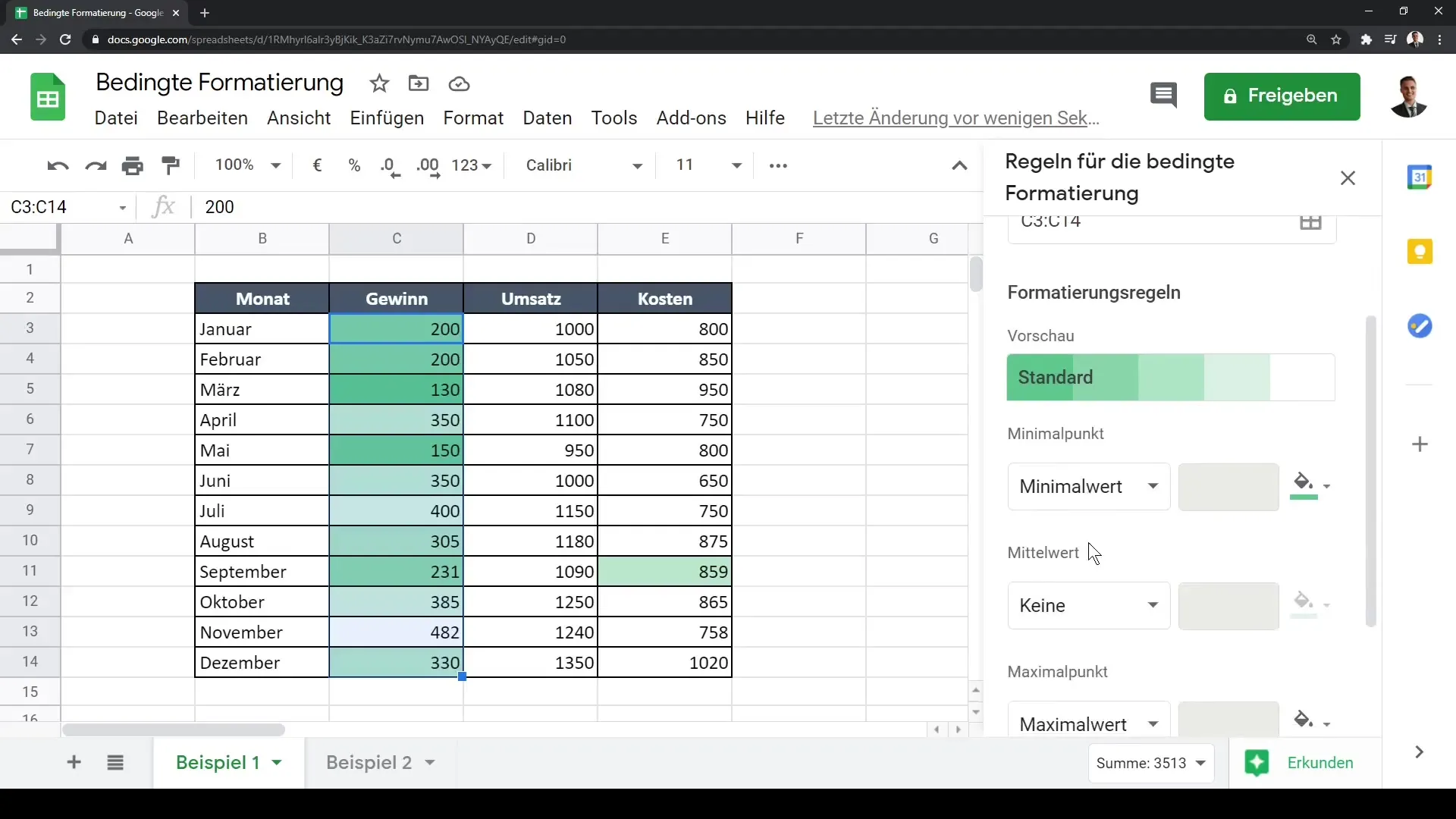
Αν είσαι ευχαριστημένος με την προεπιλεγμένη ρύθμιση, κάνε απλά κλικ στο "Ολοκληρώθηκε". Έτσι η κλίμακα χρωμάτων θα εφαρμοστεί στα επιλεγμένα δεδομένα σου.
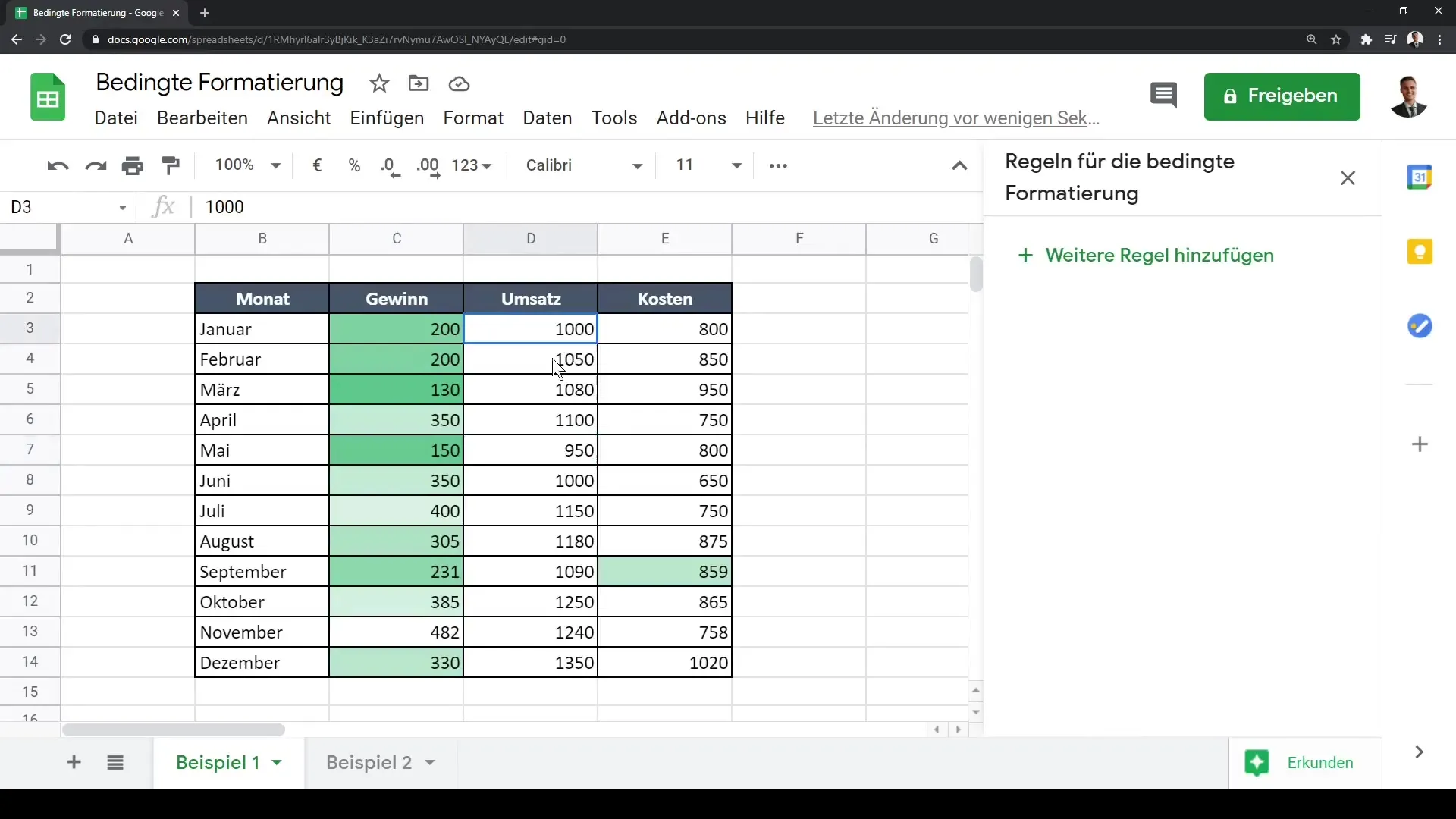
Θες να μορφοποιήσεις και άλλο σύνολο δεδομένων, για παράδειγμα τον τζίρο; Επέλεξε ξανά την αντίστοιχη περιοχή κελιών και πήγαινε ξανά στις συνθήκες μορφοποίησης. Κάνε κλικ στο "Εφαρμογή Επιπλέον Κανόνα".
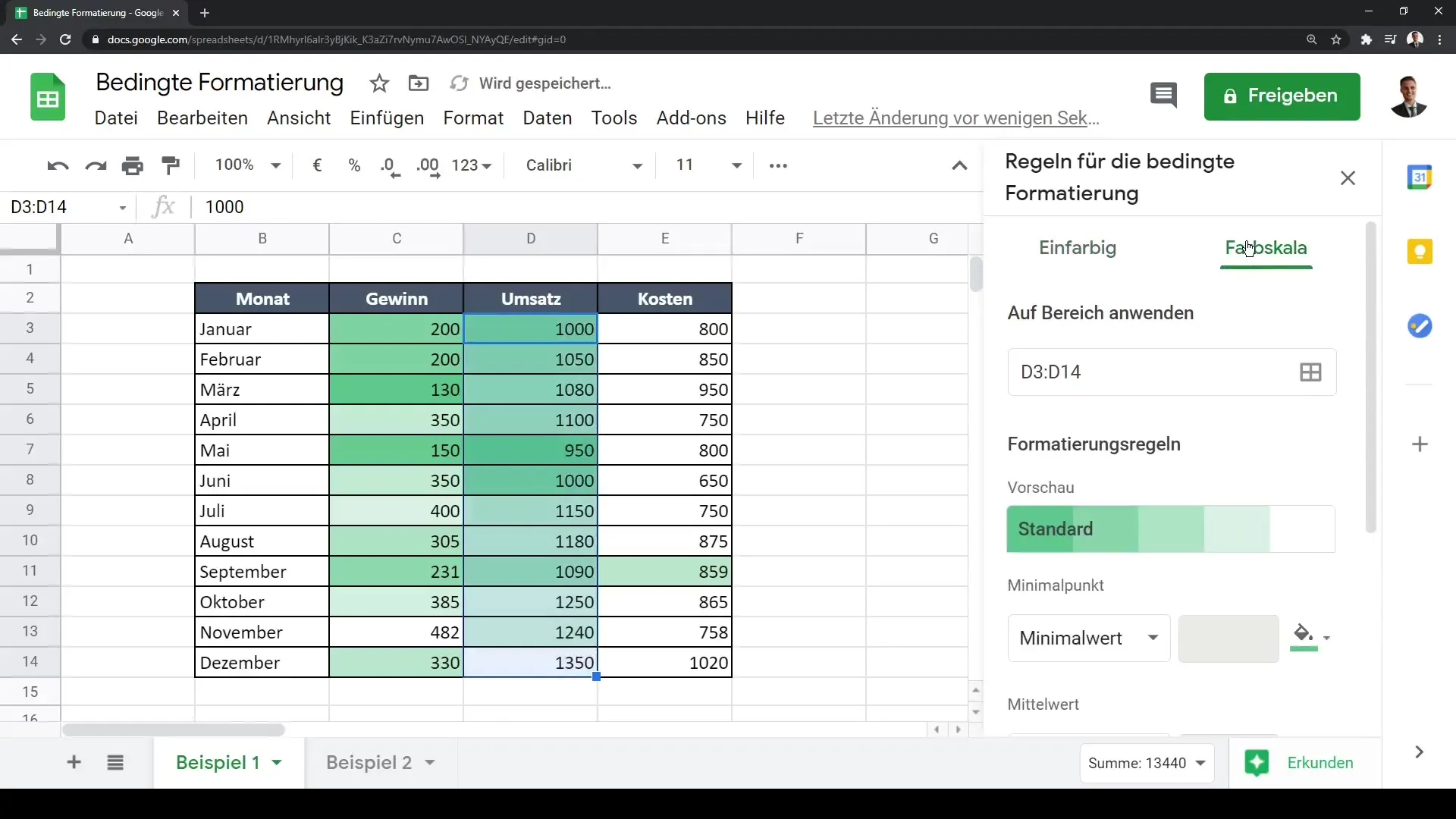
Επανάλαβε τα βήματα για την κλίμακα χρωμάτων, αλλά αυτή τη φορά θέλουμε να αντιστρέψουμε τις παραμέτρους: θέσε τους μεγάλους αριθμούς κόστους σε κόκκινο και τους μικρούς αριθμούς σε πράσινο. Αυτό βοηθά στην οπτικοποίηση των εξόδων.
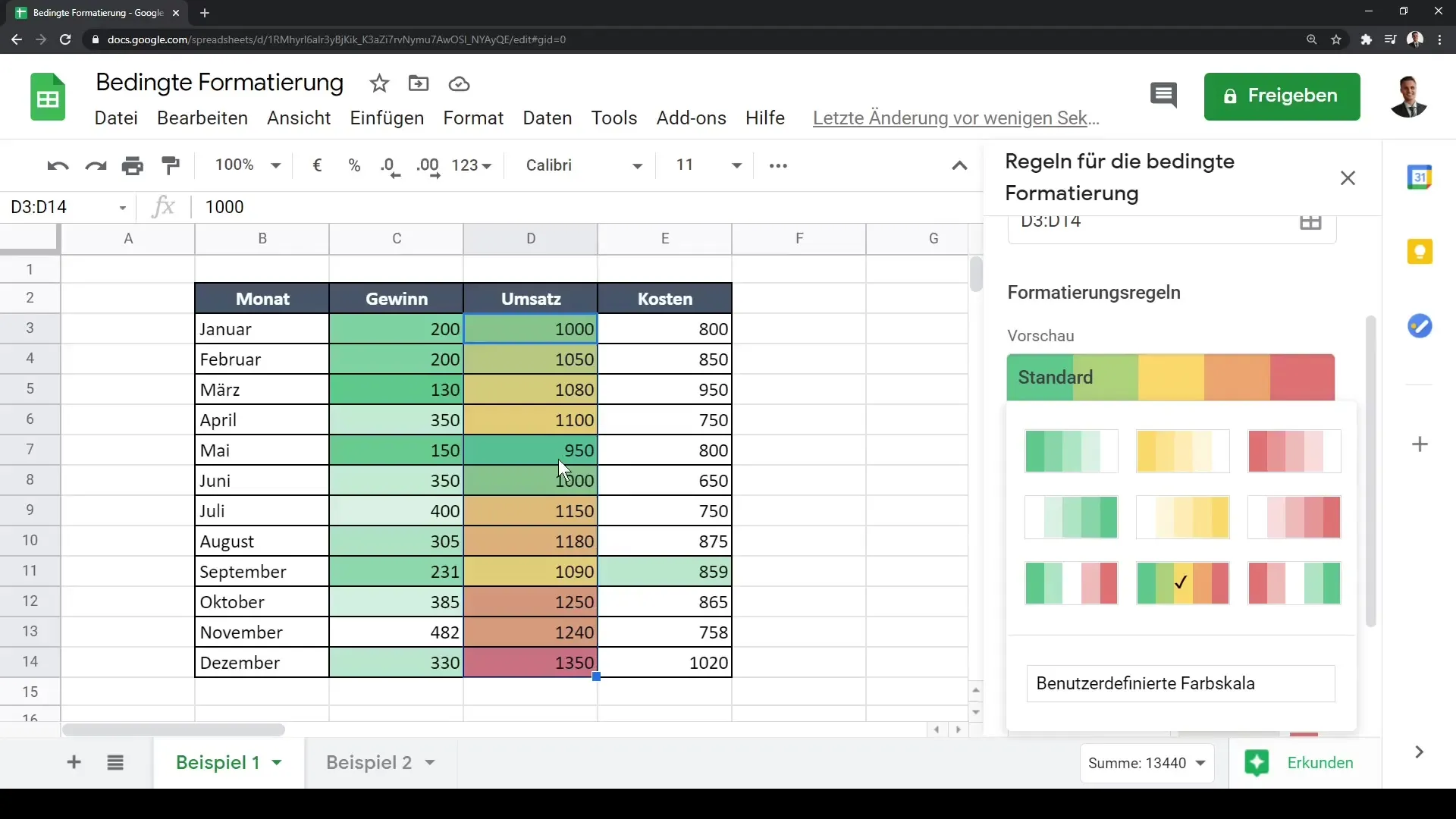
Πριν αποθηκεύσεις τον νέο κανόνα, κάνε αφαίρεση του προηγούμενου κανόνα για τον τζίρο, προκειμένου να αποφύγεις επικαλύψεις. Αυτό μπορείς να το κάνεις μέσω του εικονιδίου του κάδου ανακύκλωσης.
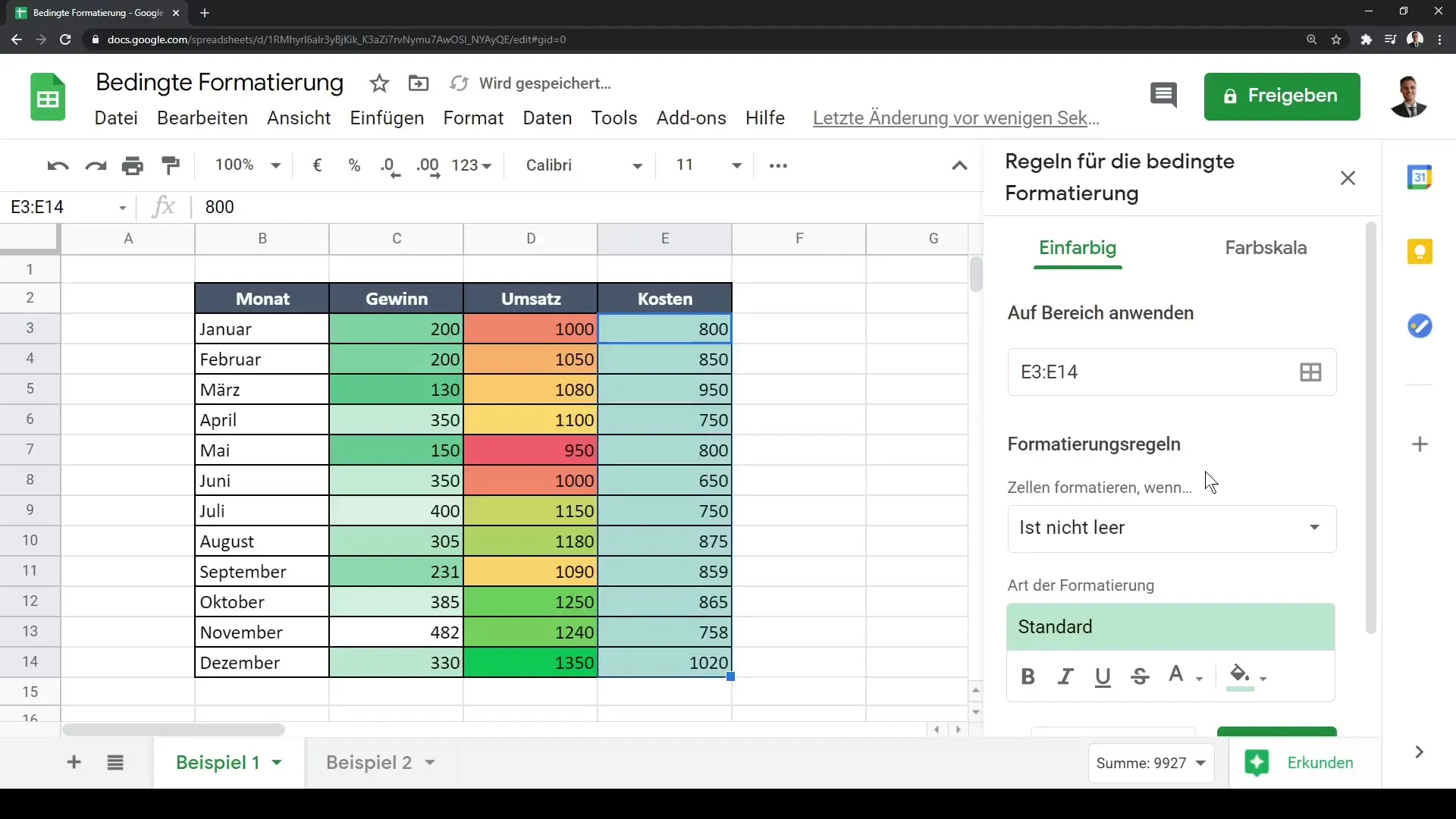
Αφού είσαι ικανοποιημένος με τις ρυθμίσεις, κάνε κλικ στο "Ολοκληρώθηκε", και ο κανόνας θα εφαρμοστεί αμέσως.


